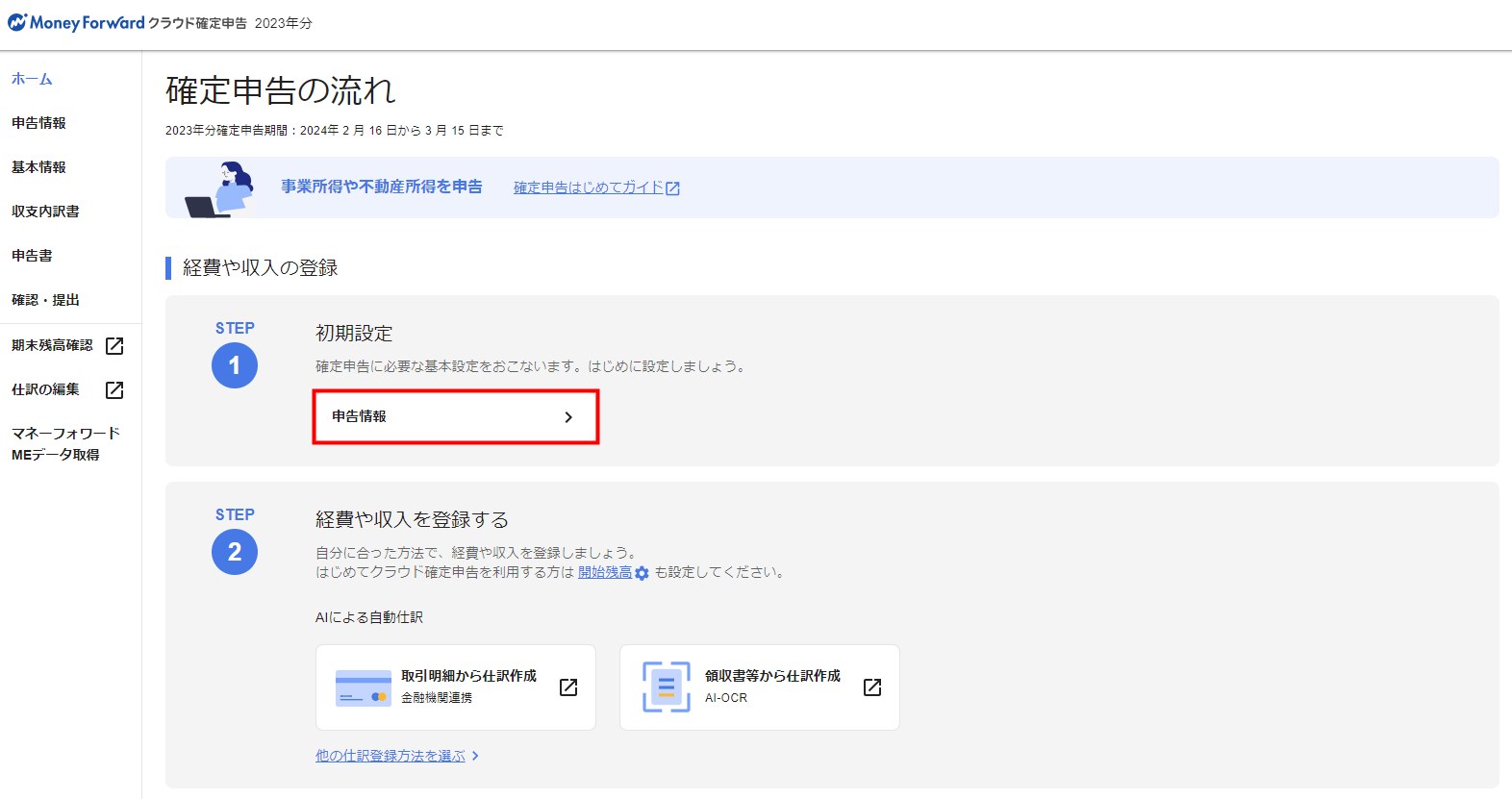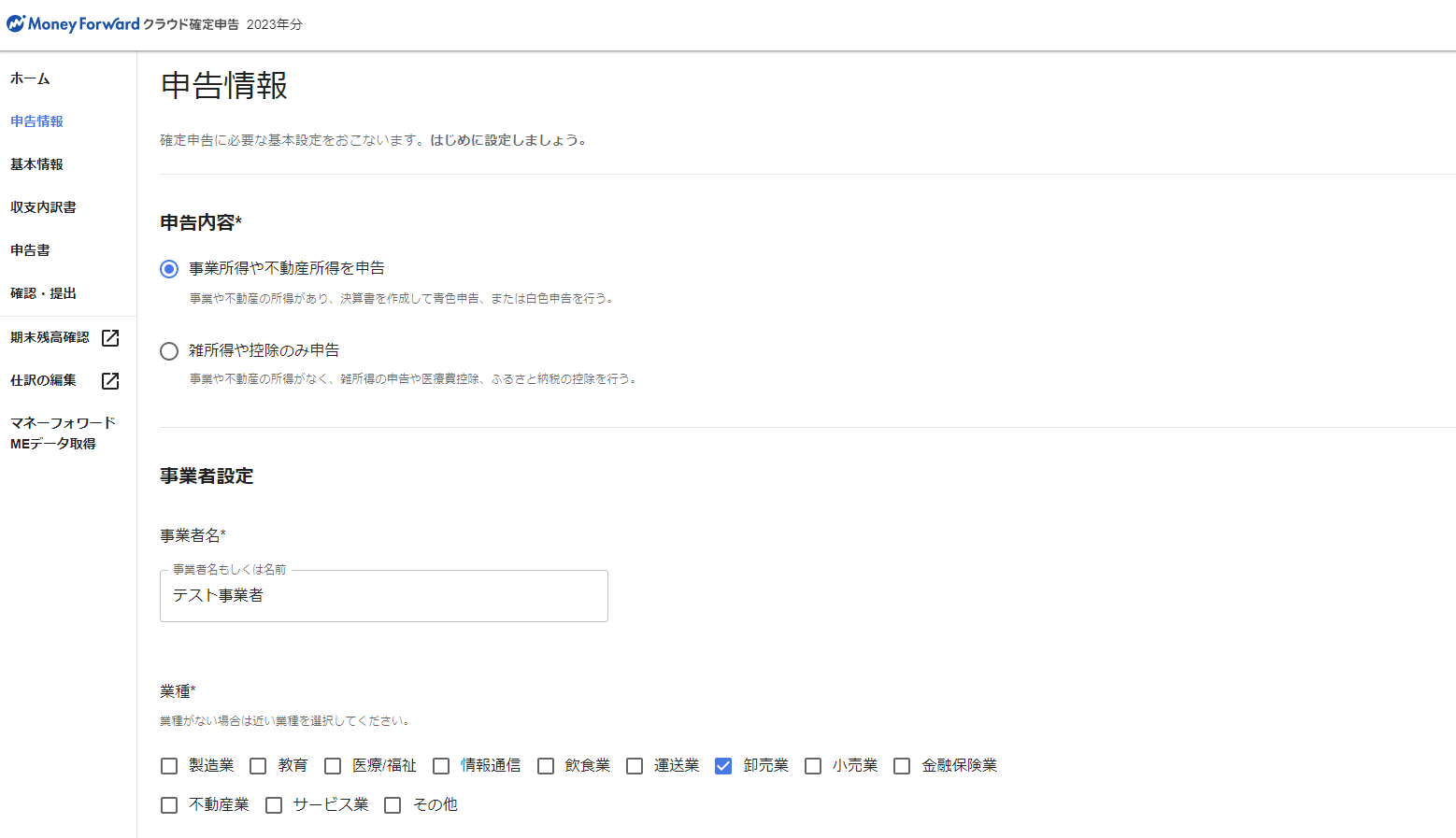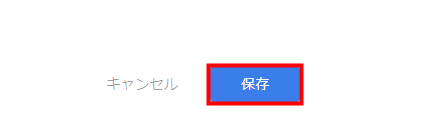概要
このガイドでは、事業収入・不動産貸付がある個人が確定申告書を提出するまでの流れについてご説明します。
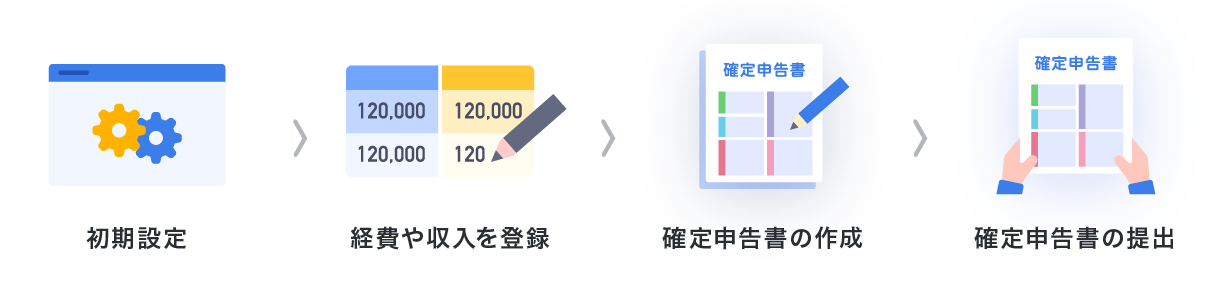
対象のお客さま
マネーフォワード クラウド確定申告をご利用中のお客さま
目次
「確定申告」とは
「確定申告」とは、1年間の所得(収入から経費などを差し引いた金額)にかかる税金(所得税)を計算し、精算する手続きです。
この手続きは、2月16日から3月15日までに行う必要があります。
※通常の申告期限である3月15日が日曜日のため。
マネーフォワード クラウド確定申告は、確定申告書の作成から提出まで対応しています。
確定申告のスケジュール
確定申告の開始から終了までの一般的なスケジュールは以下のとおりです。

| 時期 | やること | 準備する書類 | クラウド確定申告の機能 |
|---|---|---|---|
| 前年1~12月 |
|
|
|
| 1月 |
|
| 「確定申告書」機能 |
| 申告期間 |
|
|
|
| 4月 | 還付金の受け取り | 還付金がある場合、振込時期が記載されたハガキが税務署から届きます。 |
※「提出方法」で「スマホアプリで提出(電子申告)」を選択している場合は、クラウド確定申告アプリでの操作が必要です。
提出する書類
本項では、確定申告で提出する代表的な申告書類をご紹介します。
確定申告書
確定申告書には、その年の個人の収入や支払った社会保険料の金額、および扶養情報などを記載します。
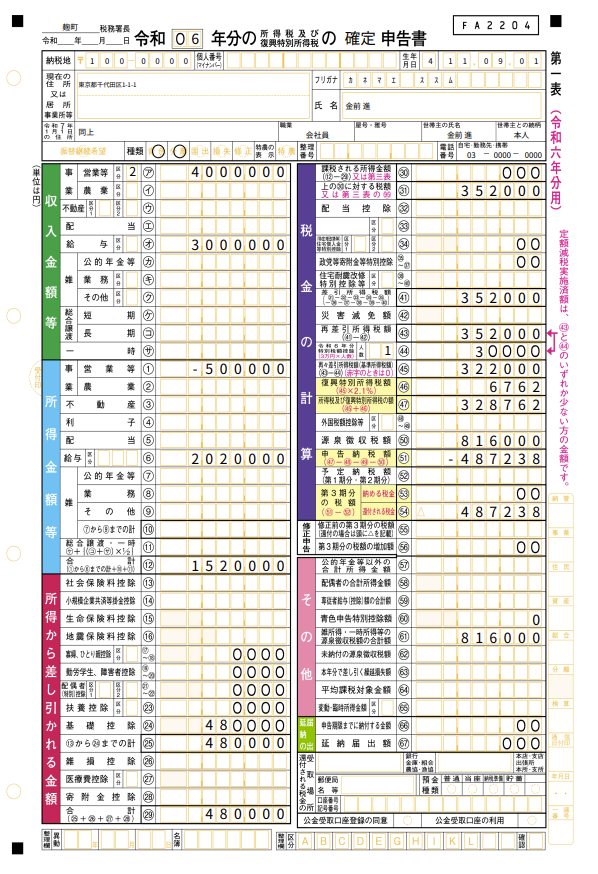
出典:国税庁,「申告書第一表・第二表【令和6年分用】」を加工して作成(以下同じ)(2025年9月2日)
青色申告決算書(収支内訳書)
青色申告決算書や収支内訳書は、事業収入や不動産収入がある場合に提出が必要です。
申告区分が「青色申告」の場合は青色申告決算書を、「白色申告」の場合は収支内訳書を作成し、確定申告書に添付します。
事業の収入や必要経費などを記載して作成してください。
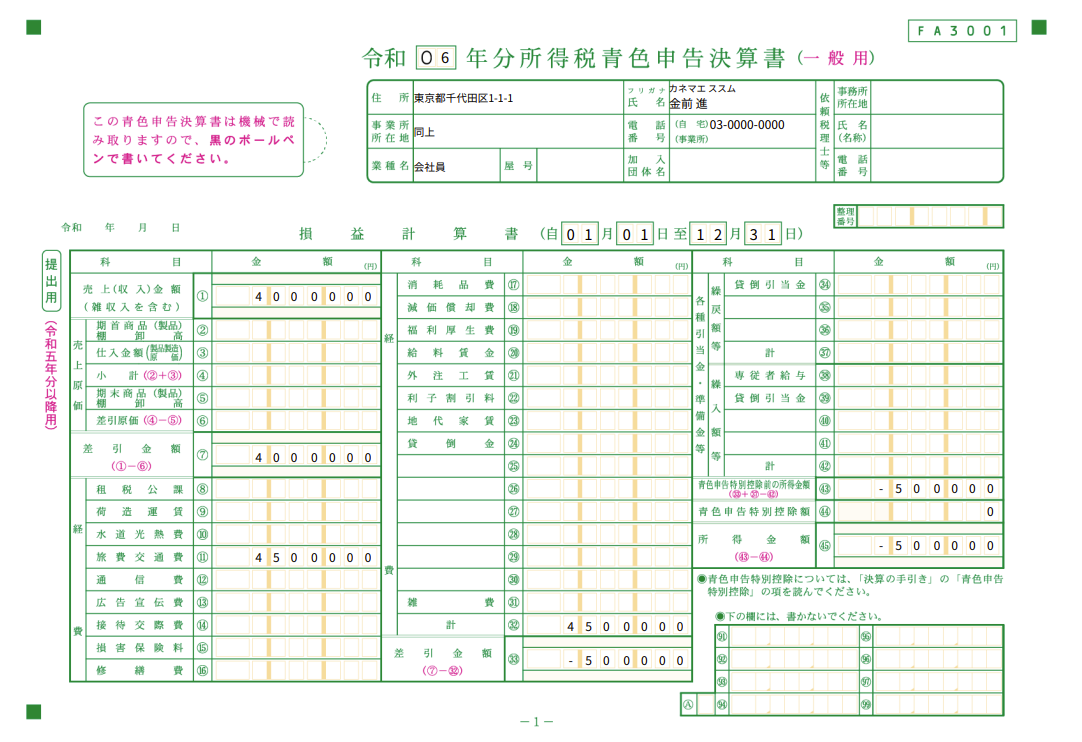
出典:国税庁,「所得税青色申告決算書(一般用)【令和5年分以降用】」を加工して作成(以下同じ)(2025年9月2日)
青色申告と白色申告の違いについては、以下のガイドをご参照ください。
Q. 青色申告と白色申告の違いについて教えてください。
初期設定
マネーフォワード クラウド確定申告の「確定申告書」機能をはじめて利用する際は、「申告情報」画面で初期設定が必要です。
- 「確定申告書」画面の「STEP1 初期設定」で「申告情報」をクリックします。
- 「申告情報」画面で各項目を設定します。
各項目の詳細はこちらのガイドをご参照ください。 - 画面下部の「保存」をクリックして設定内容を保存します。
経費や収入を登録
確定申告書の作成に必要な日々の収入や経費の内容を記録することを「仕訳」といいます。
マネーフォワード クラウド確定申告では、仕訳を登録することで、帳票や確定申告に必要な決算書が自動で作成できます。
仕訳の登録
入力方法の選択
「確定申告書」画面の「STEP2 経費や収入を登録する」では、自分にあった仕訳の登録方法を選択できます。
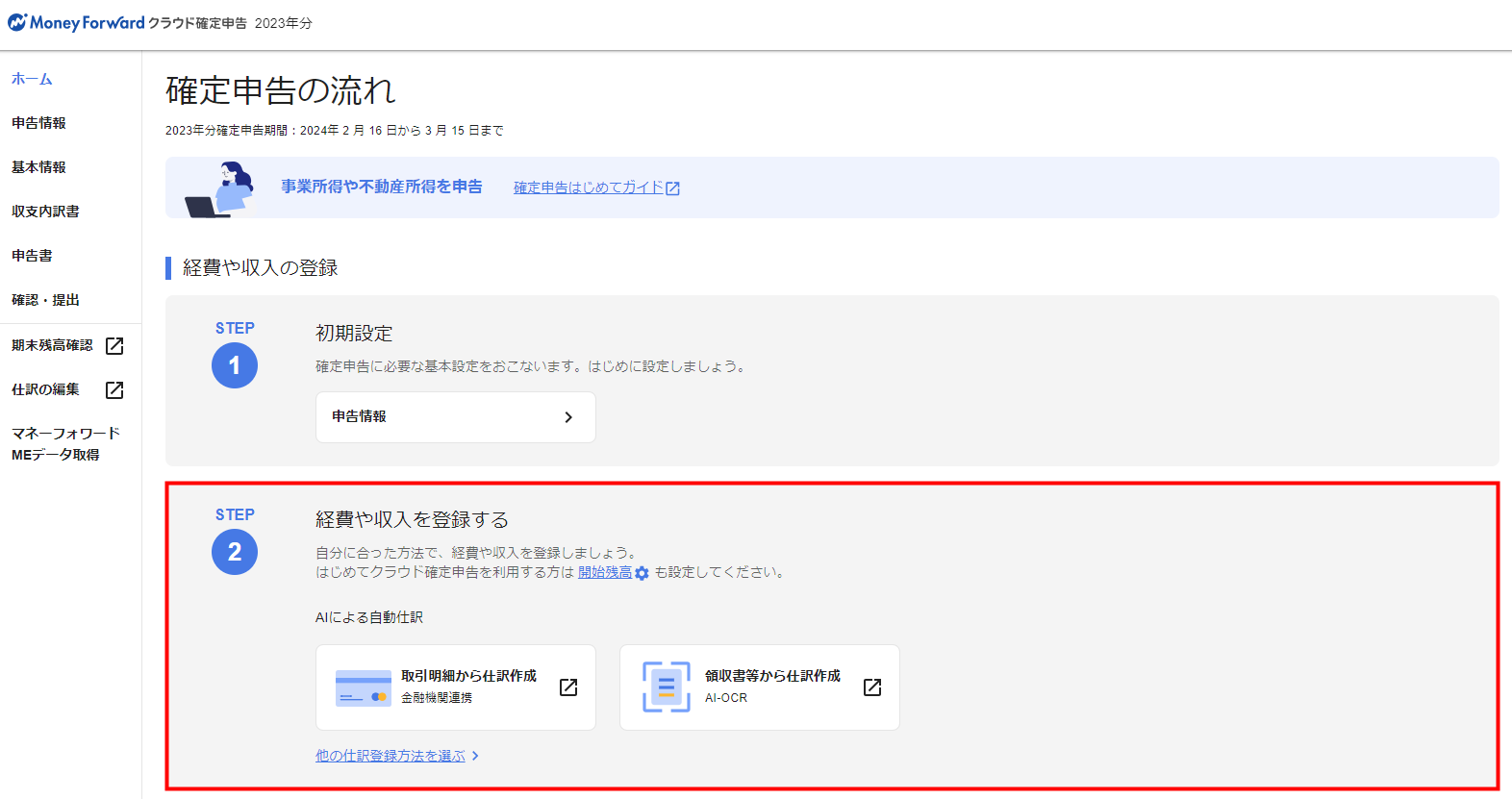
「他の仕訳登録方法を選ぶ」をクリックすると、「手動で登録」「マネーフォワード MEデータ取得」の選択も可能になります。
任意の登録方法を選択し、各画面で仕訳を登録してください。
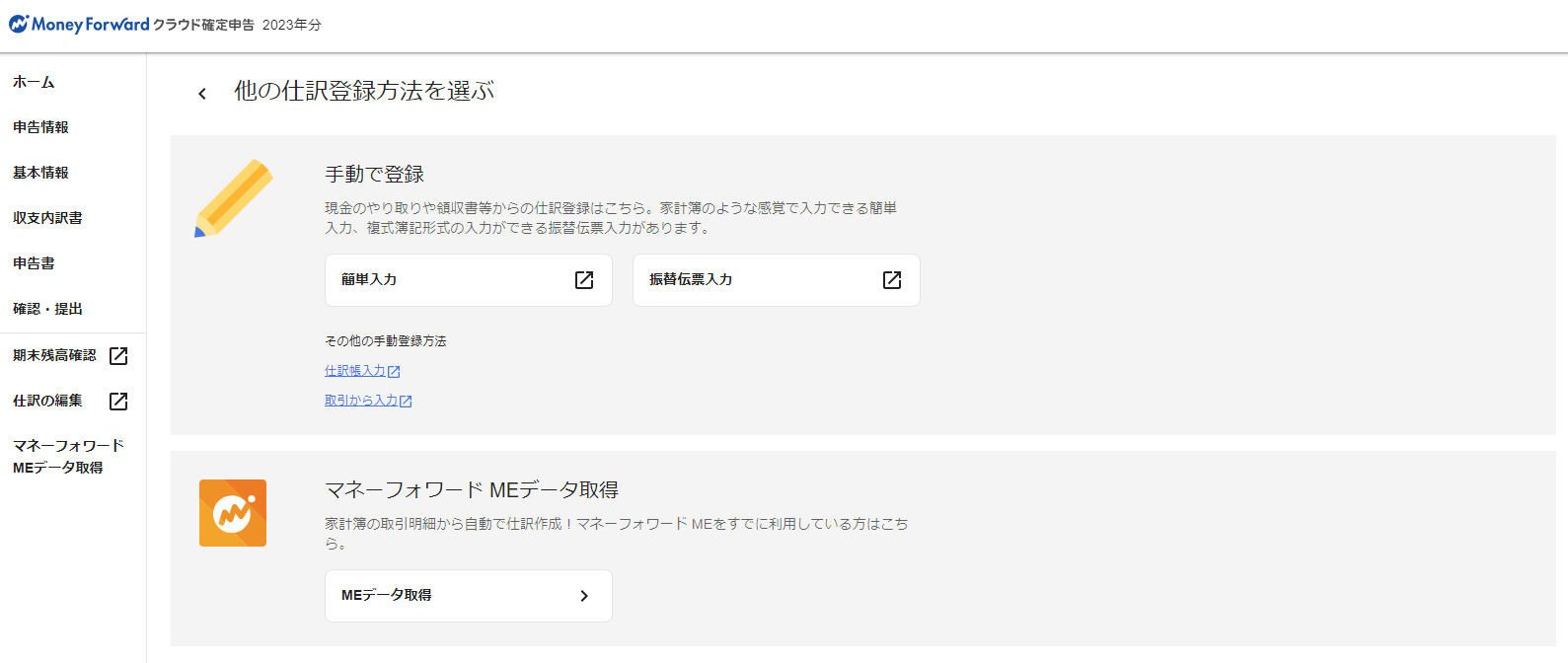
入力方法
「STEP2 経費や収入を登録する」で選択できる仕訳登録方法の特徴は以下のとおりです。
| 名前 | 入力方法 | メリット | デメリット |
|---|---|---|---|
| 取引明細から仕訳作成 (ガイド) | 自動取得した明細から入力 | 取得した明細から簡単に素早く仕訳を作成できる。 | 明細を取得するための設定が必要。 |
| 領収書等から仕訳作成 (ガイド) | 受領した請求書・領収書から入力 | 受領した請求書・領収書をアップロードするだけで簡単に素早く仕訳を作成できる。 | 情報を正しく読み取れない場合がある。 |
| 簡単入力 (ガイド) | 手入力 | 家計簿のように簡単に入力できる。 | 一部入力できない仕訳がある。 |
| 振替伝票入力 (ガイド) | 手入力 | 仕訳の形で入力できる。 | 仕訳を調べながら登録する必要がある。 |
| マネーフォワード ME連携 (ガイド) | 「マネーフォワード ME」から連携 | 「マネーフォワード ME」で家計簿を作りながら仕訳も作成できる。 | ライトユーザー向きである。 |
仕訳の確認
入力した仕訳は、「仕訳帳」画面で確認できます。
左メニューの「会計帳簿」をクリックすると、仕訳帳以外の帳簿に反映した仕訳の確認も可能です。
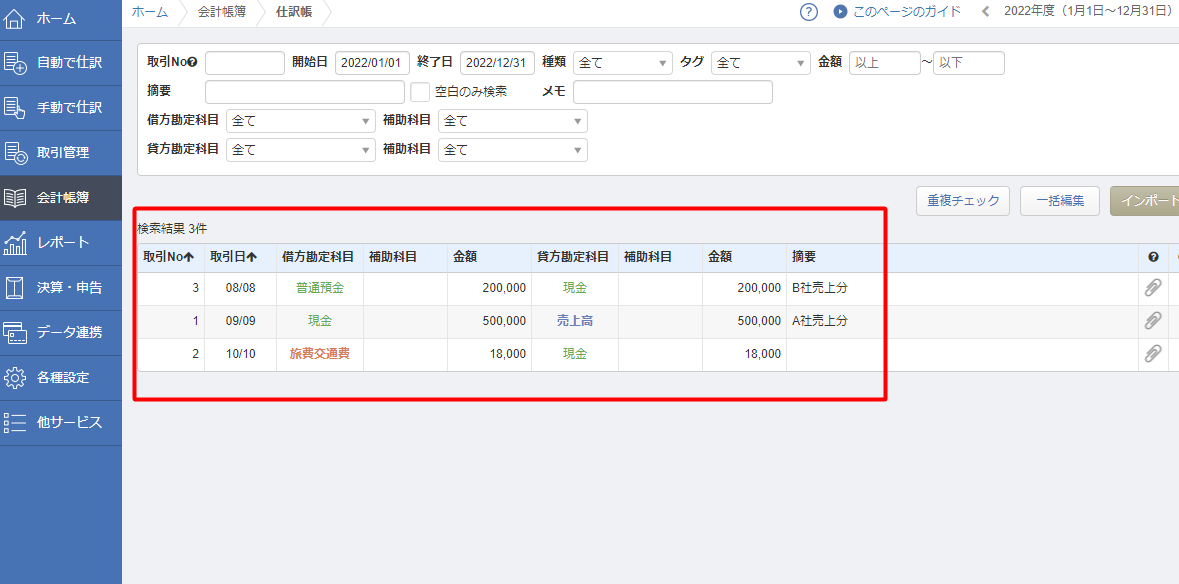
開始残高の登録
決算書を作成するためには、1月1日(または開業日)時点の資産の状況を登録する必要があります。
「確定申告書」画面の「STEP2 経費や収入を登録する」で「開始残高」をクリックし、期首の資産状況を入力してください。
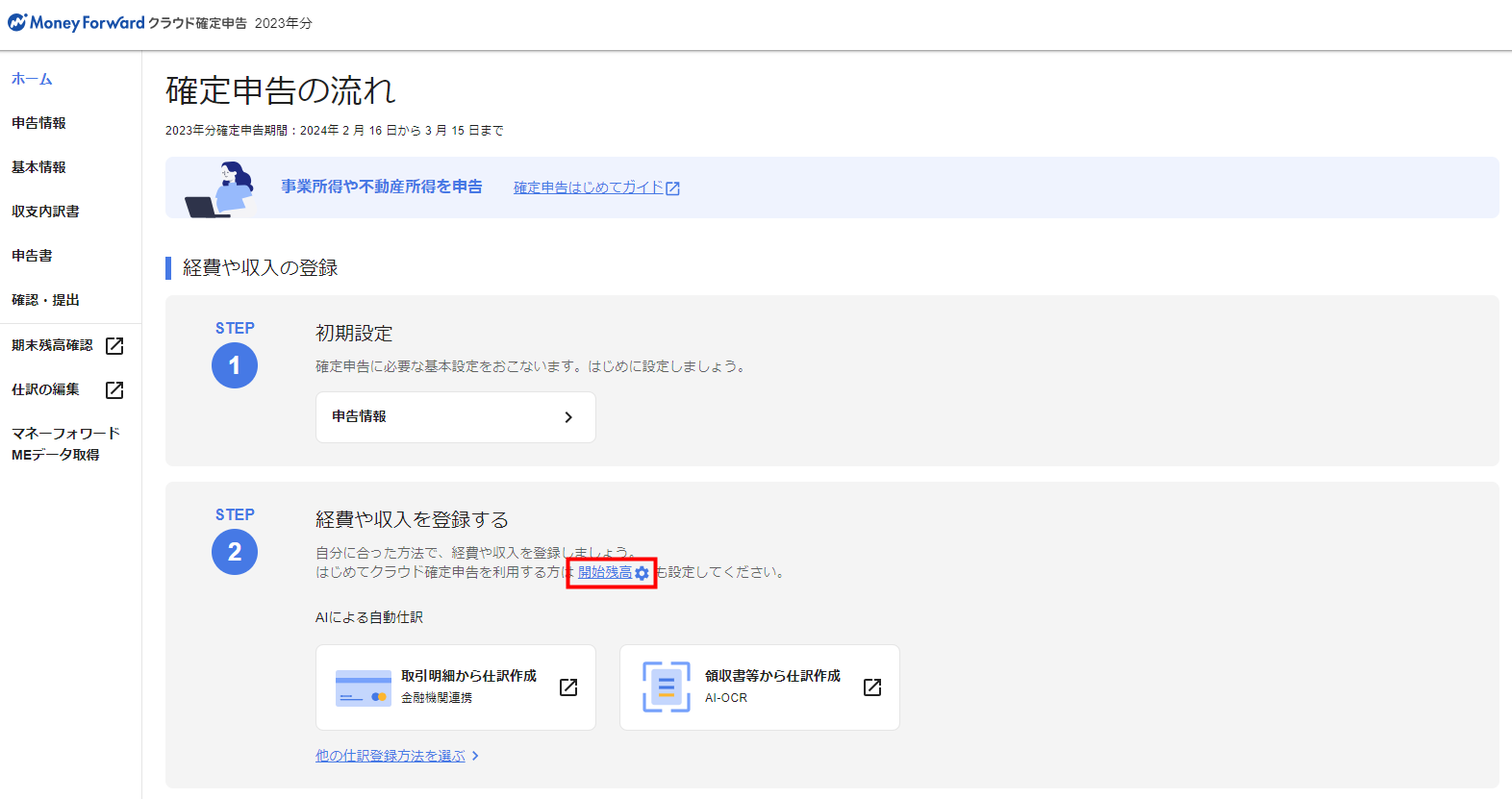
開始残高の登録方法については、以下のガイドをご参照ください。
【開始仕訳】開業時や導入時の「開始残高」の入力について
固定資産の登録
開業費や賃貸用の不動産、事業用の自動車など、数年に分けて償却する固定資産がある場合は、固定資産台帳に登録する必要があります。
「固定資産台帳」画面で「固定資産の追加」タブを選択し、固定資産を登録してください。
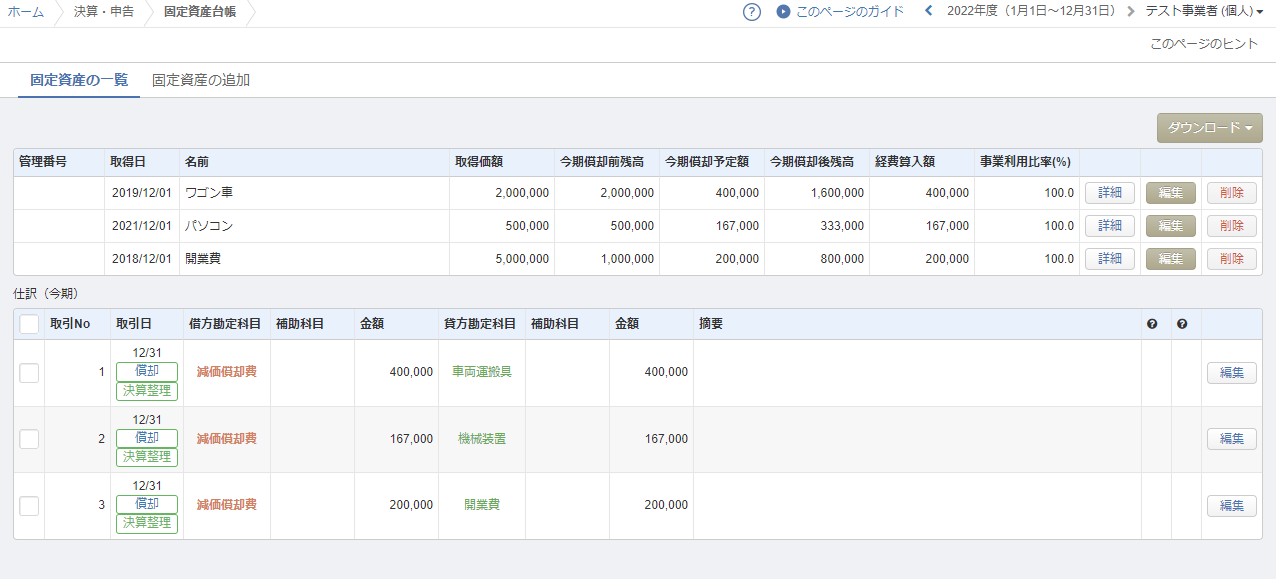
固定資産の登録方法や固定資産に関する仕訳については、以下のガイドをご参照ください。
「固定資産台帳」の使い方
【その他】固定資産の処理方法について
確定申告書の作成
確定申告期間は、通常2月16日から3月15日までです。
確定申告書は3月15日の申告期限に間に合うように作成してください。
※通常の申告期限である3月15日が日曜日のため。
仕訳内容の確認
登録した仕訳が想定どおりの金額になっているかを確認します。
- 「確定申告書」>「確認・提出」画面で「決算書を確認(PDF)」をクリックします。
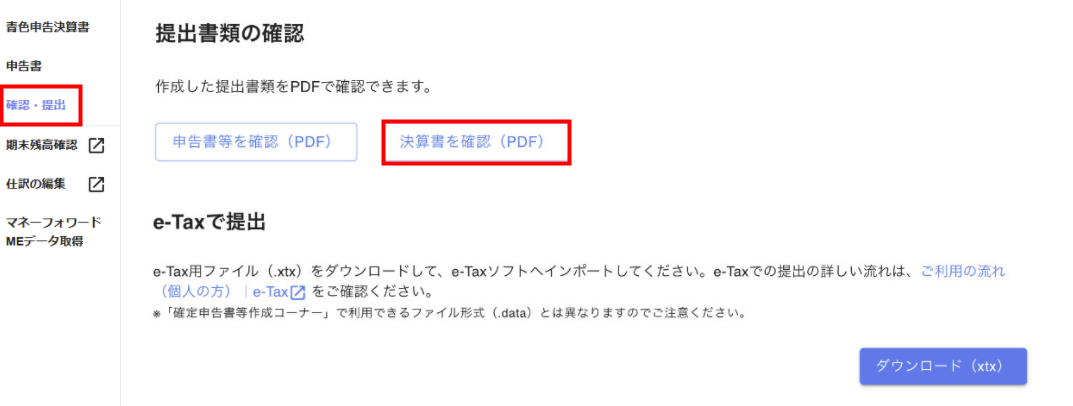
- 出力した損益計算書を開き、売上・仕入・経費の金額が想定どおりに反映しているかを確認します。
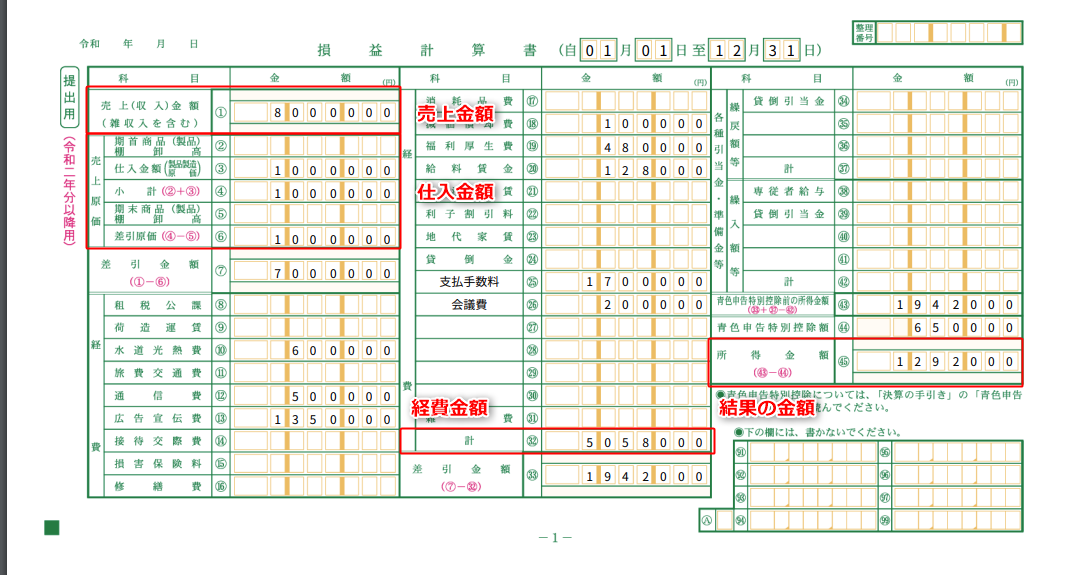
- 出力した貸借対照表を開き、期首(1月1日)時点の資産の金額と、期末(12月31日)時点の金額が、実際の残高と一致しているかを確認します。
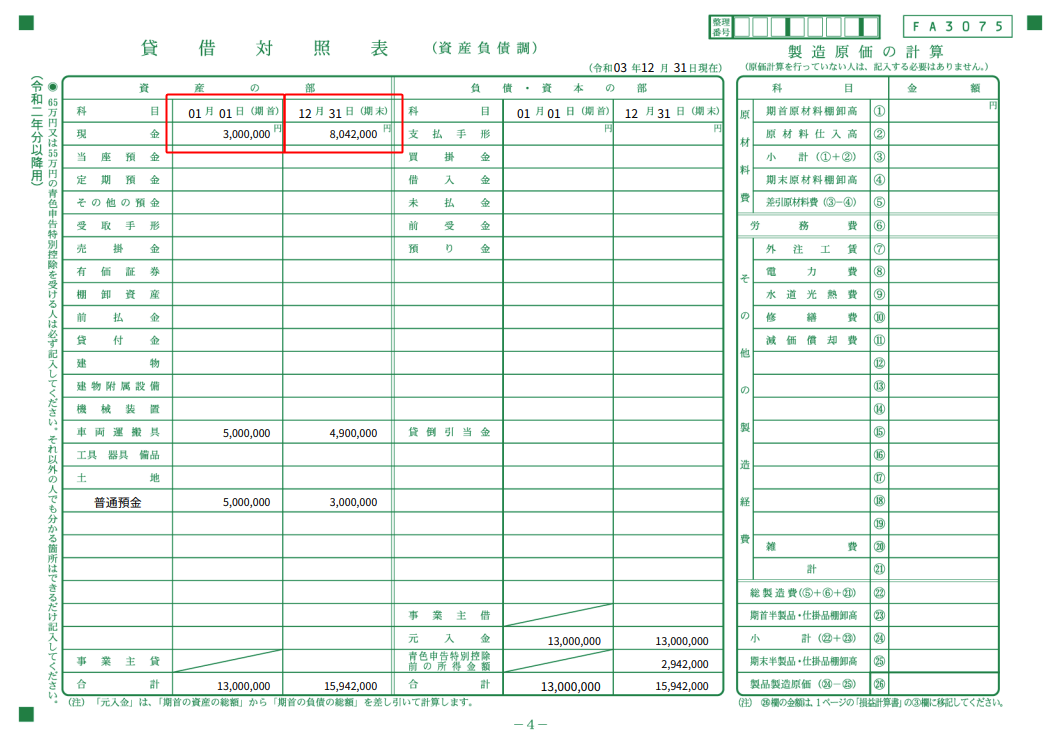
決算書の金額が想定と異なる場合の確認方法
必要な書類の準備
確定申告書の作成に必要な事業以外の資料を準備します。
必要な資料の具体例
- 源泉徴収票
- 社会保険料控除の書類(年金・健康保険などの証明書)
- 寄附金控除の証明書類(受領証など)
- 医療費控除の証明書類(領収書・通知書)
- 生命保険料・地震保険料の証明書類 など
「確定申告書」画面の入力
帳簿を確認し、必要な資料を手元に用意したら、「確定申告書」画面で各種情報を入力します。
「STEP3 確定申告書作成」にある各ボタンをクリックし、入力欄を開いてください。
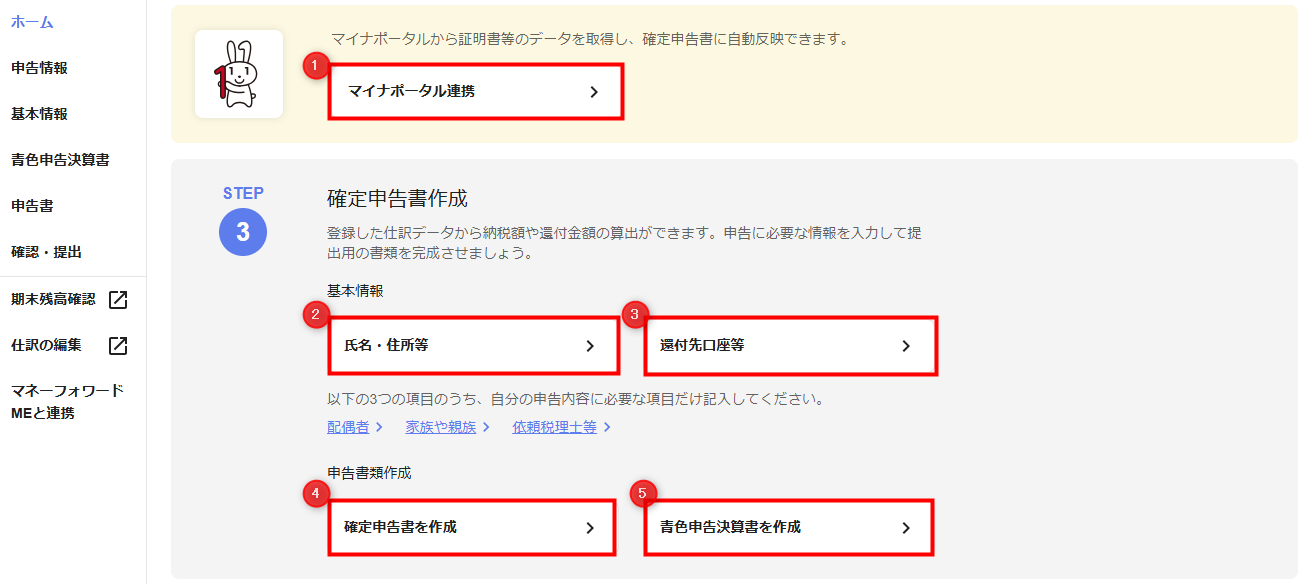
| 番号 | 項目名 | 項目の説明 |
|---|---|---|
| ① | マイナポータル連携 | クリックすると、「マイナポータル連携」画面が表示されます。 「マイナポータル連携」画面では、マイナポータル経由で証明書等のデータを取得し、一部の入力の手間を省くことができます。 「マイナポータル連携」機能については、こちらのガイドをご参照ください。 |
| ② | 氏名・住所等 | クリックすると、「氏名・住所等」画面が表示されます。 「氏名・住所等」画面では、申告者の名前や住所を入力し、申告先税務署を選択します。 扶養対象の配偶者や扶養者などがいる場合は、「配偶者」画面や「家族や親族」画面で入力してください。 |
| ③ | 還付先口座等 | 「還付先口座等」画面では、所得税を先に納め過ぎていた場合に、還付を受け取る口座情報を入力します。 |
| ④ | 確定申告書を作成 | クリックすると、「2025年分(令和7年)分確定申告書」画面が表示されます。 事業以外の収入や社会保険料、寄附金控除などを入力してください。 |
| ⑤ | 青色申告決算書を作成 収支内訳書を作成 | クリックすると、選択している申告区分に応じて「青色申告決算書」または「収支内訳書」画面が表示されます。 青色申告決算書または収支内訳書の2ページ目や3ページ目に記載する項目のうち、必要な項目のみ入力してください。 |
2024年分(令和6年分)確定申告書等の逆引きガイド
確定申告書の提出
確定申告書の作成と確認が完了したら、確定申告書を税務署に提出します。
マネーフォワード クラウド確定申告では、様々な提出方法に対応しています。
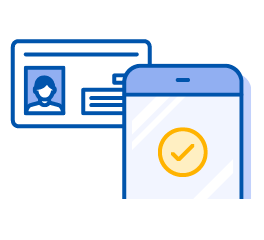 | 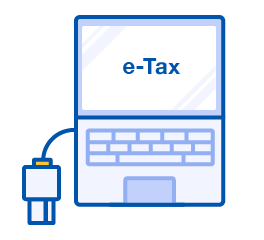 | 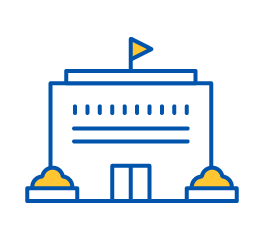 | 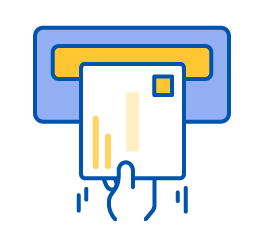 |
| スマホアプリで提出(電子申告) | e-Taxで電子申告 | 税務署の窓口に持参 | 郵送 |
|
|
|
|
※スマートフォンがマイナンバーカードの読み取りに対応している必要があります。
「STEP4 確認・提出」の「申告書類の確認」をクリックすると、「申告情報」画面の「提出方法」で選択した提出方法に応じて、書類の確認画面が表示されます。
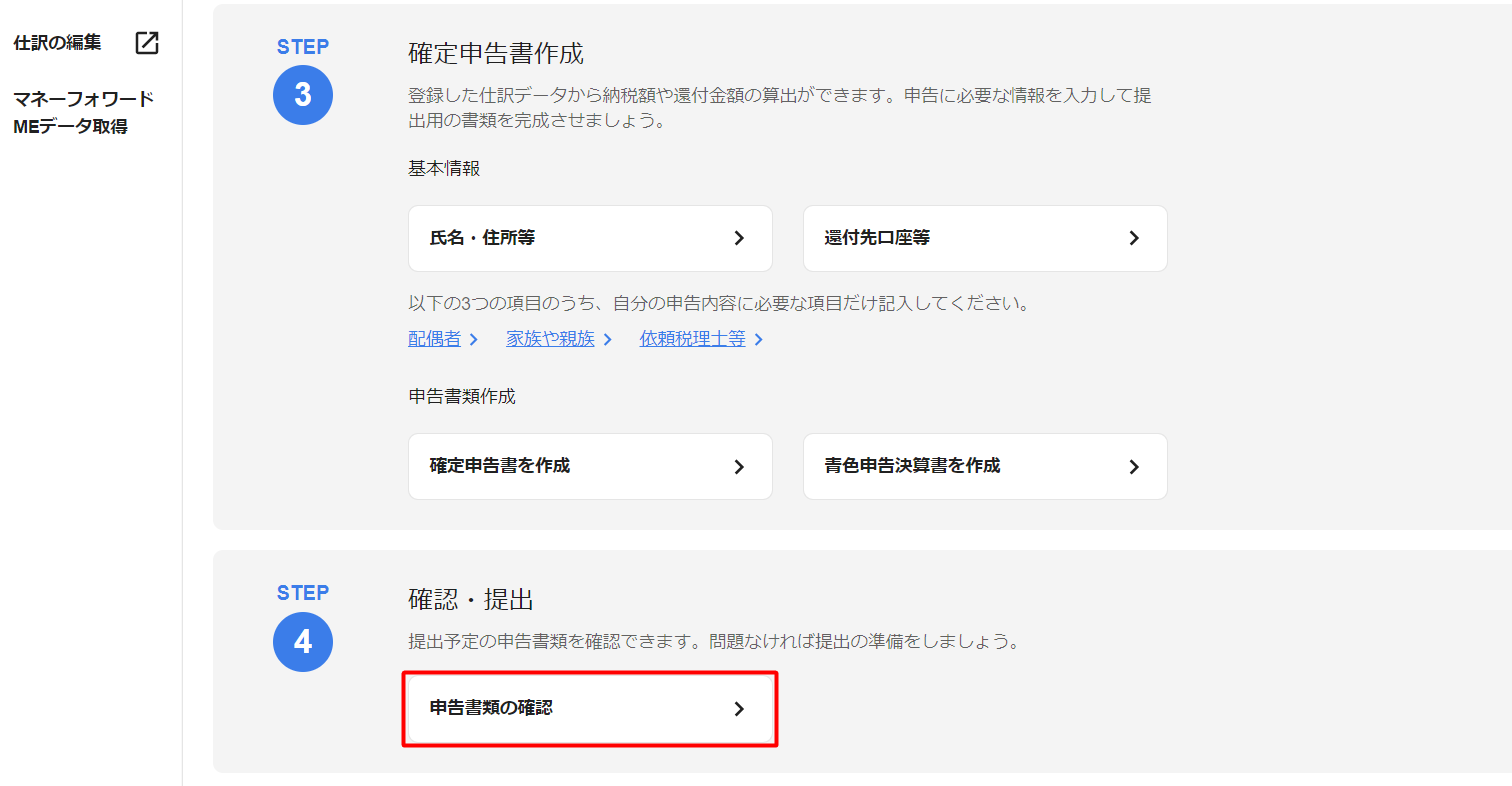
提出方法や提出が必要な書類については以下のガイドをご参照ください。
確定申告書の提出方法
Q. 確定申告時の提出書類を教えてください。
スマホアプリで提出(電子申告)・e-Taxで電子申告
電子申告は、作成した確定申告書のデータを国税庁に送信する方式です。
スマートフォンアプリのマネーフォワード クラウド確定申告アプリか、国税庁が提供するe-Taxを利用してデータを送信します。
電子申告するためには、利用する方法に応じて事前に以下を準備する必要があります。
- ICカードの読み取りに対応したスマートフォン
- ICカードリーダー など
必要な事前準備の詳細は以下のガイドをご参照ください。
Q. 電子申告をするために、事前準備は必要ですか?
税務署の窓口に持参・郵送
確定申告書を印刷して提出する方式です。
税務署で内容のチェックを受ける場合や、電子申告ができない場合に利用します。
「書面での提出」を選択した場合、青色申告の65万円控除を受けるためには、「電子帳簿」で帳簿を保存する必要があります。
詳細は以下のガイドをご参照ください。
Q. 「優良な電子帳簿の要件」に対応するための操作を教えてください。
確定申告書の提出後について
受付結果の確認・確定申告書の控え
「スマホアプリで提出(電子申告)」や「e-Taxで電子申告」で提出した場合は、e-Taxの「受信通知」画面で証明書のダウンロードや受付結果の確認ができます。
窓口や郵送で確定申告書を提出する場合は、提出書類と一緒に控えが作成されます。
電子申告した提出書類の確認方法については、以下のガイドをご参照ください。
Q. 電子申告で確定申告書を提出しました。受付結果の確認方法を教えてください。
別途書類の提出が必要な場合
別途提出が必要な書類は、いくつかの方法で申告できます。
詳細は以下のガイドをご参照ください。
QQ.確定申告時にクラウド確定申告で未対応の書類を申告する方法を教えてください。
納税
確定申告書を提出された方で、納付する税額がある場合は、期限までに納税する必要があります。
所得税を納付する必要があるかどうかは、確定申告書第一表の「(53)第3期分の税額 納める税金」に金額の記載があるか否かで判断できます。
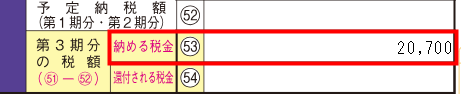
納税手続きを行う場合は、以下国税庁のページを参考するか、税務署などの専門機関にご相談ください。
G-2 国税の納付手続(納期限・振替日・納付方法)|国税庁
還付
確定申告書を提出された方で、還付される税金がある場合は、国税還付金振込通知書が届き、確定申告書の「還付される税金の受取場所」に記載した口座に振り込まれます。

還付については、以下国税庁のページをご参照ください。
【税金の還付】|国税庁
還付金処理状況の確認方法については、以下国税庁のページをご参照ください。
還付金処理状況確認について|国税庁
次年度繰越
今年度が終了すると、次年度に新しい帳簿を作成する必要があります。
「次年度繰越」機能は、今年度の終了時に次年度の帳簿を作成する機能です。
マネーフォワード クラウド確定申告では、「次年度繰越」機能を利用することで次年度に新しい帳票を作成できます。
「次年度繰越」機能を利用すると、今年度の期末残高をもとに、次年度に作成する帳簿の開始残高に金額を反映させることが可能です。
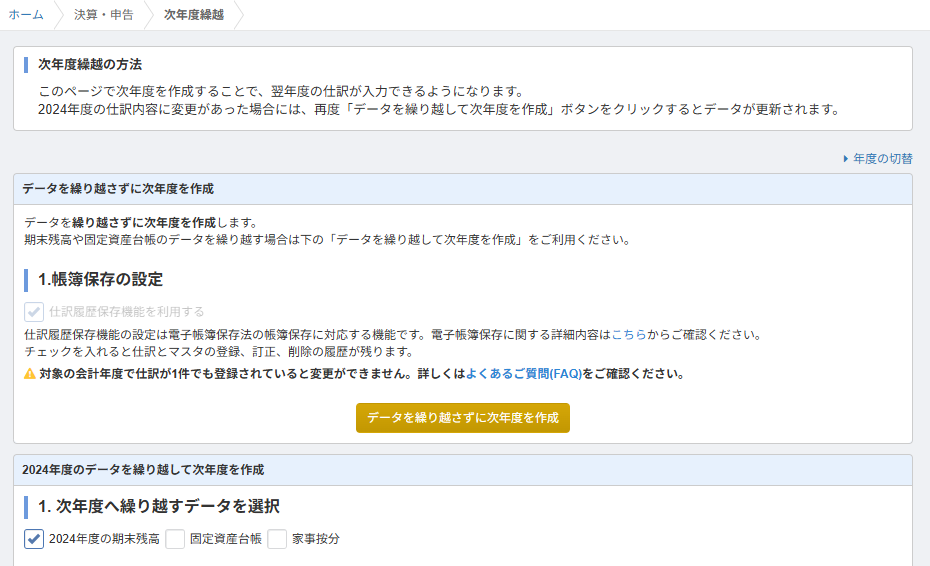
「次年度繰越」機能については、以下のガイドをご参照ください。
「次年度繰越」画面の使い方
第2回 「次年度の仕訳」を並行して入力しよう(次年度繰越)
※本サポートサイトは、マネーフォワード クラウドの操作方法等の案内を目的としており、法律的またはその他アドバイスの提供を目的としたものではありません。当社は本サイトに記載している内容の正確性・妥当性の確保に努めておりますが、実際のご利用にあたっては、個別の事情を適宜専門家に相談するなど、ご自身の判断でご利用ください。
頂いた内容は、当サイトのコンテンツの内容改善のためにのみ使用いたします。